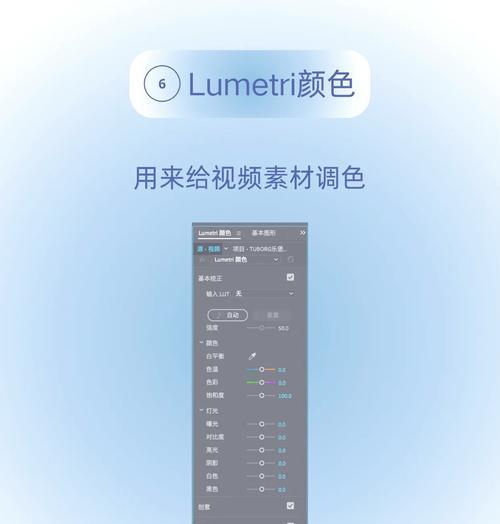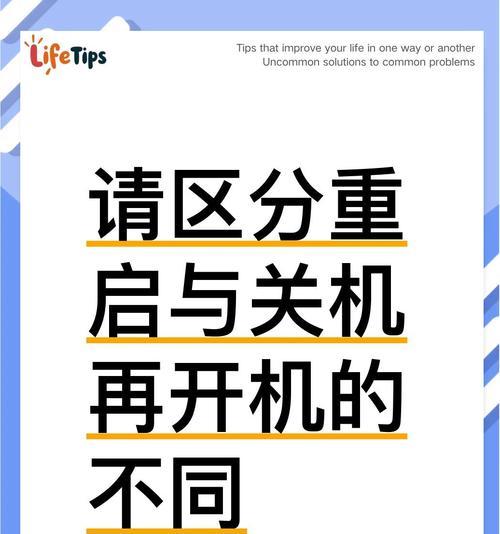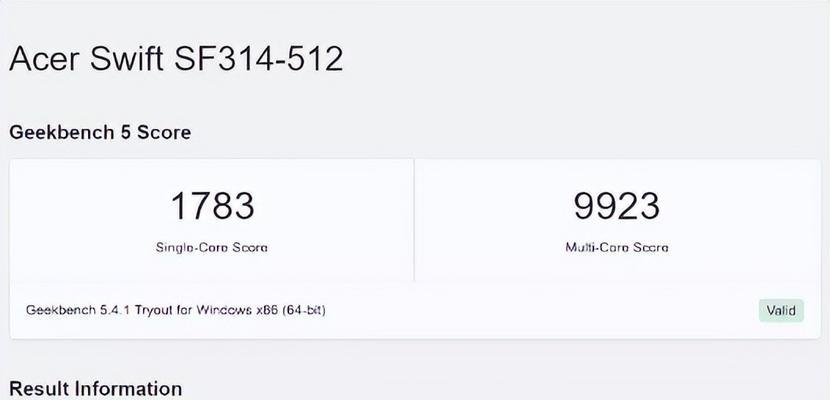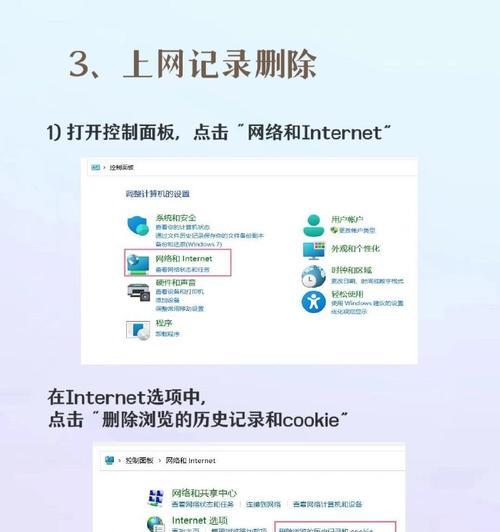电脑病毒图标消失如何处理?
- 电器经验
- 2025-03-22
- 11
面对电脑病毒给系统带来的威胁,我们往往需要快速而有效的解决方法。有时,病毒图标可能会在电脑桌面上消失,无法直观找到,但电脑可能仍在遭受病毒的影响。本文将教您如何处理电脑病毒图标消失的问题,帮助您恢复系统的正常运行。
一、了解问题:电脑病毒图标为何消失?
在处理电脑病毒图标消失的问题前,了解其成因是非常重要的。病毒图标可能是病毒或恶意软件自身隐藏的结果,目的是避免被用户发现并将其删除。病毒有可能是通过下载不安全的文件、访问恶意网站或使用不安全的USB设备进入电脑的。
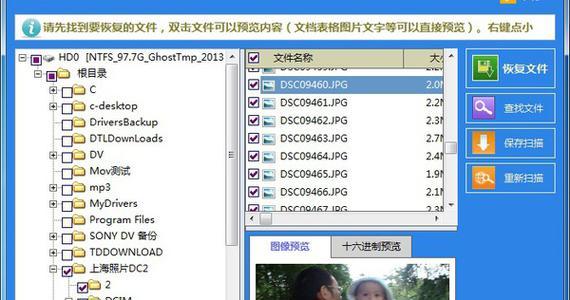
二、步骤一:启动系统安全模式
如何进入安全模式?
在处理电脑病毒时,首先应该尝试进入系统安全模式,这样可以最小化病毒的干扰。
1.重启您的电脑。
2.在启动过程中,按住`F8`键进入高级启动选项(不同电脑可能略有差异,有些可能是`Shift+F8`,或者直接在Windows界面选择“启动设置”)。
3.使用键盘上的方向键选择“安全模式”或“安全模式带网络”(如果您需要联网进行病毒清理),然后按`Enter`键。
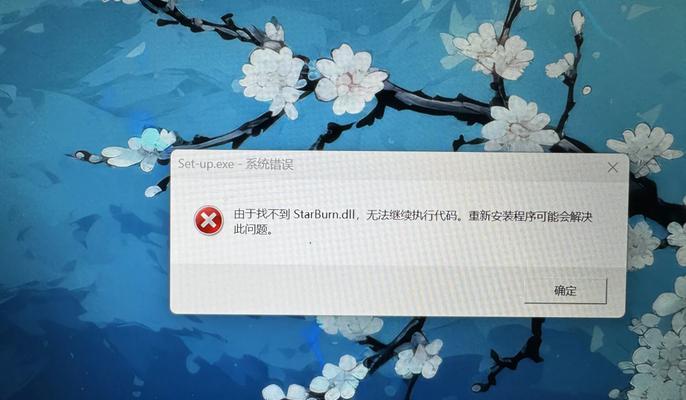
三、步骤二:运行杀毒软件进行全盘扫描
怎样使用杀毒软件?
在安全模式下,运行病毒扫描可以更有效地检测和清除病毒。
1.打开您安装的杀毒软件。
2.选择全盘扫描或者深度扫描选项。
3.等待扫描完成,并按照软件提示进行病毒隔离或删除操作。
注意:确保您的杀毒软件是最新版本,这样才能对抗最新的病毒威胁。
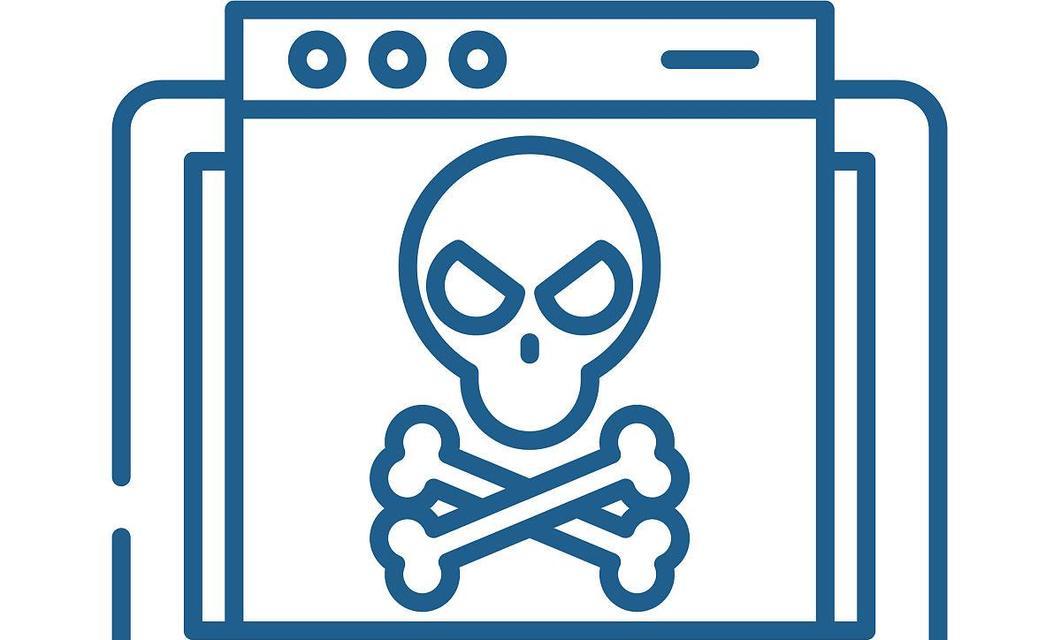
四、步骤三:使用恶意软件移除工具
如何操作?
除了杀毒软件,使用专门的恶意软件移除工具也是处理病毒图标消失问题的好方法。
1.下载并运行一些知名的恶意软件扫描工具,例如Malwarebytes或HitmanPro。
2.允许扫描工具检查您系统中的恶意软件,并根据扫描结果清除病毒。
五、步骤四:更新Windows系统安全补丁
为什么需要更新?
系统漏洞是病毒攻击的重要途径,定期更新您的Windows操作系统至关重要。
1.打开“设置”应用。
2.导航至“更新和安全”。
3.选择“Windows更新”,然后点击“检查更新”按钮。
六、步骤五:检查启动程序
如何操作?
病毒可能会将自己的程序设置为开机启动项。检测并禁用这些启动项可以进一步清扫病毒。
1.按下`Win+R`键打开运行对话框,输入`msconfig`,然后点击“确定”。
2.在系统配置中,选择“启动”选项卡。
3.取消那些不必要的启动项,这些往往有可能是病毒。
七、步骤六:重置浏览器设置和清理临时文件
浏览器和临时文件如何处理?
浏览器设置被篡改和临时文件堆积是病毒常见的“作案现场”。
1.重置浏览器到初始状态,清除历史记录、缓存和插件。
2.使用系统自带的磁盘清理工具删除临时文件。
八、步骤七:系统恢复或重装
什么情况下需要做系统恢复?
如果您尝试了上述所有步骤仍未能解决问题,可能需要考虑进行系统恢复或重装。
1.如果您有创建系统还原点,可以使用它将系统恢复到一个未被病毒感染的状态。
2.如果问题严重到无法使用系统恢复解决,重装操作系统可能是最后的选择。
九、常见问题解答
电脑病毒图标消失后有哪些常见问题?
Q1:电脑运行缓慢怎么办?
A1:运行杀毒扫描和磁盘清理可以提高系统运行效率。
Q2:数据丢失如何恢复?
A2:如果丢失的是重要文件,可以尝试使用专业数据恢复工具。
Q3:如何防止未来再次遭遇病毒图标消失的问题?
A3:定期备份数据、不点击不明链接和附件、定期更新系统和软件。
十、结语
以上步骤涵盖了电脑病毒图标消失问题的基本处理方法,从启动系统安全模式到使用专业的恶意软件移除工具,再到系统恢复或重装方案,每一步都旨在帮助您彻底清除病毒,并恢复系统的安全与稳定。希望本文能为您提供有效的解决方案,让您的电脑安全无忧。
版权声明:本文内容由互联网用户自发贡献,该文观点仅代表作者本人。本站仅提供信息存储空间服务,不拥有所有权,不承担相关法律责任。如发现本站有涉嫌抄袭侵权/违法违规的内容, 请发送邮件至 3561739510@qq.com 举报,一经查实,本站将立刻删除。!
本文链接:https://www.cd-tjlm.com/article-8747-1.html